- Samsung Galaxy S21 Ultra 5G Geräteübersicht
- Definition von Wurzel
- Vorteile des Rootens
- Schritte zum Rooten des Galaxy S21 Ultra 5G mit Magisk
- Schritte zum Erstellen eines gepatchten Boot-Images mit Magisk Manager
- Schritte zum Installieren der gepatchten Boot-Image-TAR-Datei auf dem Galaxy S21 Ultra 5G
- Voraussetzungen:
- Anleitung zum Rooten des Galaxy S21 Ultra 5G mit Magisk
- Wie roote ich das Samsung Galaxy S21 ultra 5G ohne TWRP-Wiederherstellung?
- Wie roote ich das Samsung Galaxy S21 plus mit KingoRoot?
- Wie verbinde ich das Samsung Galaxy S21 ultra 5G mit dem Computer?
- Kann Magisk das Galaxy S21 ultra rooten?
- Wie aktiviere ich das USB-Debugging auf dem Samsung Galaxy S21 ultra?
- Wie verwende ich Magisk, um Stock-ROM auf dem Samsung Galaxy S21 ultra zu installieren?
- Wie roote ich das Samsung Galaxy S21 plus mit TWRP-Wiederherstellung?
- Wie roote ich das Samsung Galaxy S21 Ultra mit KingoRoot?
- Wie roote ich das Samsung Galaxy S21 ultra 5G?
- Wie installiere ich die TWRP-Wiederherstellung in Samsung Galaxy S21 ultra?
- Ist es möglich, das Galaxy S21 mit Magisk Canary zu rooten?
- Wie roote ich das Samsung Galaxy M21?
- Wie roote ich das Samsung Galaxy S21 ultra 5G mit KingoRoot?
Das Samsung Galaxy S21 Ultra ist ein riesiges, leistungsstarkes Android-Handy mit einigen großen Upgrades gegenüber dem Galaxy S20 Ultra. Das Gerät ist mit einem 6,8-Zoll-Dynamic-AMOLED-2X-Display, einer Contour-Cut-Kamera und Corning Gorilla Glass Victus ausgestattet. Es wird von Qualcomm Snapdragon 888 oder Exynos 2100 (Global) angetrieben.
Auf dieser Seite zeigen wir Ihnen, wie Sie das Samsung Galaxy S21 Ultra 5G ohne die TWRP-Wiederherstellung rooten können. Um die Rooting-Datei zu flashen, müssen Sie zuerst den Bootloader auf Ihrem Gerät entsperren.
Wir werden Magisk verwenden, indem wir die Stock-ROM-Boot-Image-Datei patchen und auf die Boot-Partition des Geräts flashen. Das Galaxy S21 Ultra 5G-Gerät wird mit den Varianten SM-G998B/U geliefert. Folgen Sie einfach dem vollständigen Artikel mit allen Anforderungen, Download-Links und Flash-Schritten mit Bildern.

Um zu rooten, müssen Sie die gepatchte Image-Datei von Magisk Manager herunterladen und flashen. Es ist erwähnenswert, dass der Bootloader Ihres Galaxy S21 Ultra 5G-Geräts zunächst entsperrt werden sollte. Ohne das Entsperren des Bootloaders ist es nicht möglich, den Root-Zugriff auf Ihrem Telefon zu aktivieren. Durch das Rooten Ihres Mobilteils erhalten Sie eine Superuser- oder Administratorkontrolle auf Ihrem System über System-Apps und Subsysteme.
Samsung Galaxy S21 Ultra 5G Geräteübersicht
Das Samsung Galaxy S21 Ultra verfügt über ein 6,8-Zoll-Dynamic-AMOLED-Panel mit einer Bildwiederholfrequenz von 120 Hz. Es hat eine Auflösung von 1440 x 3200 Pixel und ein Seitenverhältnis von 20:9. Die Helligkeit ist ebenfalls ziemlich hoch, wobei die maximale Spitzenhelligkeit bis zu 1500 Nits erreicht, sodass die Sichtbarkeit im Freien überhaupt kein Problem darstellt. Was den Schutz betrifft, so haben wir im S21+ den branchenweit besten Gorilla Glass Victus-Schutz, und wir haben auch die HDR10+-Zertifizierung für die HDR-Videowiedergabe.
Anzeige
Für die Rechenleistung erhalten wir den Qualcomm Snapdragon 888 für den chinesischen und amerikanischen Markt, während der Rest der Welt den Exynos 2100-Chipsatz erhält. Beide Prozessoren basieren auf einem 5-nm-Fertigungsprozess.Der Snapdragon 888 ist ein Octa-Core-Prozessor, der aus einem mit 2,84 GHz getakteten Kryo 680-Kern, 3 mit 2,42 GHz getakteten Kryo 680-Kernen und vier mit 1,8 GHz getakteten Kryo 680-Kernen besteht. Der Exynos 2100 ist ebenfalls ein Octa-Core-Prozessor mit einem Cortex-X1-Kern, der mit 2,9 GHz getaktet ist, drei Cortex-A78-Kernen, die mit 2,8 GHz getaktet sind, und vier Cortex-A55-Kernen, die mit 2,2 GHz getaktet sind.
In Bezug auf die Optik haben wir ein Quad-Kamera-Setup auf der Rückseite und eine einzelne High-Megapixel-Kamera auf der Vorderseite. Das Quad-Kamera-Setup besteht aus einem 108-MP-Primärsensor, gepaart mit einem f/1,8-Objektiv, einem 10-MP-Periskop-Teleobjektiv, gepaart mit einem f/4,9-Objektiv, einem 10-MP-Telefotosensor, gepaart mit einem f/2,4-Objektiv, und einem 12-MP-Ultrawide-Sensor, gepaart mit einem f/2.2 Objektiv. Das hintere Setup kann 8K-Videos mit 24 fps aufnehmen. Wir haben auch Stereotonaufnahmen und HDR10+ Videoaufnahmen. Auf der Vorderseite haben wir ein 40-Megapixel-Objektiv, gepaart mit einem f/2.2-Objektiv. Damit können 4K-Videos mit 60 fps aufgenommen werden.
Anzeige
Das Smartphone ist in drei Speicheroptionen erhältlich: 12 GB RAM mit 128 GB internem Speicher, 12 GB RAM mit 256 GB internem Speicher und 16 GB RAM mit 512 GB internem Speicher. Die Top-Option ist definitiv ein Overkill für ein Smartphone. Das Telefon wird mit Android 11 geliefert, auf dem OneUI 3.1 läuft. In Bezug auf die Konnektivität haben wir Wi-Fi 802.11 a/b/g/n/ac/6, Bluetooth 5.2, GPS, NFC und USB Type-C 3.2.
Als Sensoren erhalten wir den Ultraschall-Fingerabdrucksensor unter dem Display, Beschleunigungsmesser, Kreisel, Näherung, Kompass und Barometer. Auch hier erhalten wir das Samsung-exklusive Samsung DeX, Samsung Wireless DeX, Bixby Natural Language Command and Dictation und Samsung Pay auch mit dem S21 Ultra, genau wie mit dem S21+. Das Smartphone ist in fünf Farboptionen erhältlich: Phantom Black, Phantom Silver, Phantom Titanium, Phantom Navy und Phantom Brown. Die Basisvariante des Samsung Galaxy S21 Ultra kostet ab 105.999 INR oder 1.178,95 USD.
Anzeige
Definition von Wurzel
Smartphone-Rooting ist wie ein Jailbreak des Geräts, um den Administratorzugriff über das Subsystem, System-Apps, das Stammverzeichnis des Geräts und mehr zu erhalten. Es gibt Ihnen die Superuser-Kontrolle, um Ihr Gerät über ein Android-Subsystem zu verwenden. Nach dem Rooten eines Geräts kann der Benutzer die Systemdateien oder Einstellungen einfach löschen, bearbeiten oder ändern. Die gerooteten Benutzer können auch die Systemleistung, die Akkuleistung usw. erhöhen oder verringern.
Meistens ist der Root-Vorgang praktisch, wenn Sie benutzerdefinierte ROMs von Drittanbietern verwenden. Dies wird die Zugänglichkeit in einem breiteren Umfang erhöhen. Manchmal kann unsachgemäßes Rooten Ihr Gerät blockieren oder auch Ihre Gerätegarantie ungültig machen (falls zutreffend). Am häufigsten verwenden Menschen Rooting, um Themen, Symbole, Schriftarten zu ändern, andere Mod-Dateien zu installieren, Android-Einstellungen für visuelle Änderungen zu optimieren usw.
Darüber hinaus kann ein gerooteter Gerätebenutzer auch das Benachrichtigungsfeld, die Systembenutzeroberfläche, Akzentfarbenänderungen, die Installation von Xposed-Modulen, Sperrbildschirmänderungen, Widgets, Kameraverbesserungen und mehr optimieren.
Anzeige
Vorteile des Rootens
- Sie können auf alle Dateien auf Ihrem Galaxy S21 Ultra 5G zugreifen, sogar auf die Dateien, die sich im Stammverzeichnis Ihres Telefons befinden.
- Sie können die Leistung Ihres Geräts durch Übertakten steigern.
- Durch das Rooten können Sie die Akkulaufzeit erhöhen, indem Sie das Gerät untertakten.
- Installieren Sie das Xposed Framework und die Xposed-Modulunterstützung.
- Deinstallieren Sie Bloatware auf dem Galaxy S21 Ultra 5G.
- Sie können Anzeigen in allen Anwendungen wie YouTube, Browser blockieren.
- Durch das Rooten Ihres Geräts können Sie jede Systemdatei im Stammverzeichnis anzeigen, bearbeiten oder löschen.
Schritte zum Rooten des Galaxy S21 Ultra 5G mit Magisk
Stellen Sie vor dem Starten des Root-Vorgangs sicher, dass Sie zuerst den Bootloader des Geräts entsperren. Dann können Sie mit den nächsten Schritten fortfahren.
Nachdem Sie die genaue Firmware-Datei basierend auf Ihrer Gerätemodellnummer heruntergeladen haben, können Sie die boot.img-Datei extrahieren, um sie über die Magisk Manager-App zu patchen.
Anleitung zum Extrahieren der Boot-Image-Datei und Umbenennen in eine .tar-Datei
Schritte zum Erstellen eines gepatchten Boot-Images mit Magisk Manager
- Laden Sie zunächst die neueste Magisk Manager-App herunter und installieren Sie sie.
- Verbinden Sie als Nächstes Ihr Gerät über das USB-Kabel mit dem PC.
- Kopieren Sie nur die boot.img-Datei aus dem extrahierten Ordner in Ihren Gerätespeicher.
- Öffnen Sie nun die Magisk Manager-App und wählen Sie aus INSTALLIEREN und wählen Sie die erneute Installation.
- Tippen Sie dann auf „Boot-Image-Datei patchen“.

- Gehen Sie zum internen Speicher und wählen Sie das Boot-Image Ihres Geräts aus, das Sie zuvor verschoben haben.
- Warten Sie nun, bis Magisk mit dem Patchen des Boot-Images beginnt.
- Nachdem das Boot-Image gepatcht wurde, kopieren Sie die „patched_boot.img“ aus dem internen Speicher und ersetzen Sie es im selben extrahierten ROM-Ordner auf Ihrem PC.
Folgen Sie nun dem zweiten Schritt, um die gepatchte Boot-Image-Datei zu flashen.
- Das Odin-Flash-Tool akzeptiert Dateien im .tar-Format. Sie müssen also 7zip verwenden und es im .tar-Format archivieren. Sie können die Datei sogar in boot.img.tar umbenennen, wie im folgenden Screenshot gezeigt.

Schritte zum Installieren der gepatchten Boot-Image-TAR-Datei auf dem Galaxy S21 Ultra 5G
Befolgen Sie nun die letzte oder zweite Methode, um die gepatchte Boot-Image-Datei auf Ihrem Galaxy-Mobilteil zu installieren. Aber befolgen Sie zuerst die Anforderungen.
Voraussetzungen:
- ROM unterstützt für – Nur Samsung Galaxy S21 Ultra 5G-Modell. Versuchen Sie es nicht auf anderen Geräten.
- Laden Sie den Akku Ihres Geräts mindestens zu 60 % auf, bevor Sie etwas unternehmen.
- Erstellen Sie eine vollständige Sicherung ohne das Stammverzeichnis des internen Speichers des Geräts.
- Ein Windows-PC oder -Laptop und ein USB-Kabel sind erforderlich.
- Laden Sie das neueste ODIN-Tool herunter und installieren Sie es auf Ihrem Computer.
- Laden Sie die neuesten Samsung USB-Treiber herunter und installieren Sie sie auf Ihrem Computer.
- Kopieren Sie die gepatchte Boot-Image-Datei in das Verzeichnis ADB & Fastboot.
Anleitung zum Rooten des Galaxy S21 Ultra 5G mit Magisk
Nachdem Sie die Voraussetzungen befolgt und den Bootloader entsperrt haben, um das Galaxy S21 Ultra 5G mit Magisk zu rooten, werfen wir einen Blick auf die Root-Schritte.
- Starten Sie zuerst Ihr Gerät im Download-Modus neu.
- Verbinden Sie nun Ihr Telefon über ein USB-Kabel mit dem PC.
- Sobald Sie verbunden sind, öffnen Sie jetzt die heruntergeladene ODIN.exe Datei.

- Wenn Sie das USB-Kabel anschließen, sehen Sie in Odin ein blaues Zeichen.

- Laden Sie nun die gepatchte boot.tar-Datei in die AP Sektion.
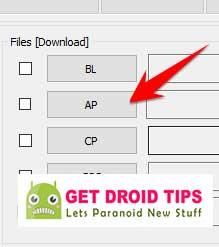
- Gehen Sie zu Option und sehen Sie, ob die Automatischer Neustart und F-Reset-Zeit ausgewählt oder nicht). Wenn nicht, wählen Sie diese beiden aus. Nicht auswählen neu partitionieren.
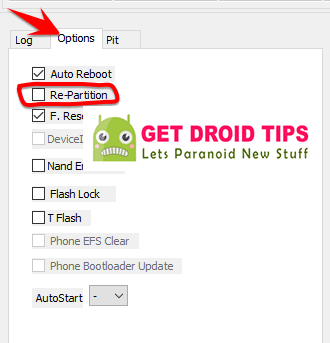
- Tippen Sie nun auf die Anfang Schaltfläche, um Ihr Gerät zu rooten.
- Ihr Gerät wird neu gestartet, wenn der Vorgang abgeschlossen ist.
- Dann warten Sie ein paar Minuten. Der erste Start dauert einige Zeit.
- Sie sind fertig. Genießen!
Wir gehen davon aus, dass diese Anleitung für Sie wirklich hilfreich ist und Sie Ihr Samsung Galaxy S21 Ultra 5G-Gerät erfolgreich mit Magisk gerootet haben. Im Falle eines Problems teilen Sie uns dies per E-Mail unter [email protected] mit.
FAQ
Wie roote ich das Samsung Galaxy S21 ultra 5G ohne TWRP-Wiederherstellung?
Auf dieser Seite zeigen wir Ihnen, wie Sie das Samsung Galaxy S21 Ultra 5G ohne die TWRP-Wiederherstellung rooten können. Um die Rooting-Datei zu flashen, müssen Sie zuerst den Bootloader auf Ihrem Gerät entsperren. Wir werden Magisk verwenden, indem wir die Stock-ROM-Boot-Image-Datei patchen und auf die Boot-Partition des Geräts flashen.
Wie roote ich das Samsung Galaxy S21 plus mit KingoRoot?
Laden Sie zuerst die KingoRoot App herunter und installieren Sie sie auf dem Samsung Galaxy S21 Plus. Stellen Sie sicher, dass Sie die Option „Unbekannte Quellen“ aktivieren. Öffnen Sie die App und tippen Sie auf One Click Root und dann auf Bestätigen. Lassen Sie den Rooting-Vorgang abschließen.
Wie verbinde ich das Samsung Galaxy S21 ultra 5G mit dem Computer?
Um Ihr Samsung Galaxy S21 Ultra 5G-Gerät mit dem Computer zu verbinden, müssen Sie sicherstellen, dass Sie das Original-Datenkabel und die neuesten Android-Telefontreiber für Ihren Windows-PC installiert haben. Sie können die neuesten Treiber vom Gerät Ihres Geräteherstellers herunterladen.
Kann Magisk das Galaxy S21 ultra rooten?
XDA Senior Recognized Developer and Contributor topjohnwu, der Entwickler hinter Magisk, hat es erfolgreich geschafft, sowohl die Exynos- als auch die Snapdragon-Variante der Galaxy S21-Geräte zu rooten.Dasselbe kündigte der Entwickler kürzlich in einem Tweet an, der einen Screenshot enthält, der ein mit Magisk gerootetes Galaxy S21 Ultra zeigt.
Wie aktiviere ich das USB-Debugging auf dem Samsung Galaxy S21 ultra?
Aktivieren Sie das USB-Debugging auf dem Samsung Galaxy S21 Ultra. Gehen Sie dazu zu Einstellungen → Entwickleroptionen → USB-Debugging aktivieren. Verbinden Sie Ihr Smartphone per USB-Kabel mit Ihrem PC. Klicken Sie auf dem Bildschirm Ihres Computers auf das Gerät verbinden.
Wie verwende ich Magisk, um Stock-ROM auf dem Samsung Galaxy S21 ultra zu installieren?
Wir werden Magisk verwenden, indem wir die Stock-ROM-Boot-Image-Datei patchen und auf die Boot-Partition des Geräts flashen. Das Galaxy S21 Ultra 5G-Gerät wird mit den Varianten SM-G998B/U geliefert. Folgen Sie einfach dem vollständigen Artikel mit allen Anforderungen, Download-Links und Flash-Schritten mit Bildern.
Wie roote ich das Samsung Galaxy S21 plus mit TWRP-Wiederherstellung?
Starten Sie jetzt das Samsung Galaxy S21 Plus in den Wiederherstellungsmodus, indem Sie gleichzeitig die Lautstärketaste + die Ein / Aus-Taste drücken. Sobald Sie sich in der TWRP-Wiederherstellung befinden, gehen Sie zu Installieren → Wählen Sie die Magisk-Zip-Datei → Zum Installieren wischen. Warten Sie, bis der Flashvorgang abgeschlossen ist. Starten Sie danach Ihr Gerät neu. Das ist es, Ihr Samsung Galaxy S21 Plus wurde erfolgreich gerootet.
Wie roote ich das Samsung Galaxy S21 Ultra mit KingoRoot?
Laden Sie zuerst die KingoRoot App herunter und installieren Sie sie auf dem Samsung Galaxy S21 Ultra. Stellen Sie sicher, dass Sie die Option „Unbekannte Quellen“ aktivieren. Öffnen Sie die App und tippen Sie auf One Click Root und dann auf Bestätigen. Lassen Sie den Rooting-Vorgang abschließen.
Wie roote ich das Samsung Galaxy S21 ultra 5G?
Um zu rooten, müssen Sie die gepatchte Image-Datei von Magisk Manager herunterladen und flashen. Es ist erwähnenswert, dass der Bootloader Ihres Galaxy S21 Ultra 5G-Geräts zunächst entsperrt werden sollte. Ohne das Entsperren des Bootloaders ist es nicht möglich, den Root-Zugriff auf Ihrem Telefon zu aktivieren.
Wie installiere ich die TWRP-Wiederherstellung in Samsung Galaxy S21 ultra?
Starten Sie jetzt das Samsung Galaxy S21 Ultra in den Wiederherstellungsmodus, indem Sie gleichzeitig die Lautstärketaste + die Ein / Aus-Taste drücken.Sobald Sie sich in der TWRP-Wiederherstellung befinden, gehen Sie zu Installieren → Wählen Sie die Magisk-Zip-Datei → Zum Installieren wischen. Warten Sie, bis der Flashvorgang abgeschlossen ist.
Ist es möglich, das Galaxy S21 mit Magisk Canary zu rooten?
Zum Glück können Sie genau das jetzt mit der neuesten Version von Magisk Canary tun. XDA Senior Recognized Developer and Contributor topjohnwu, der Entwickler hinter Magisk, hat es erfolgreich geschafft, sowohl die Exynos- als auch die Snapdragon-Variante der Galaxy S21-Geräte zu rooten.
Wie roote ich das Samsung Galaxy M21?
Starten Sie jetzt das Samsung Galaxy M21 in den Wiederherstellungsmodus, indem Sie gleichzeitig die Lautstärketaste + die Ein / Aus-Taste drücken. Sobald Sie sich in der TWRP-Wiederherstellung befinden, gehen Sie zu Installieren → Wählen Sie die Magisk-Zip-Datei → Zum Installieren wischen. Warten Sie, bis der Flashvorgang abgeschlossen ist. Starten Sie danach Ihr Gerät neu. Das ist es, Ihr Samsung Galaxy M21 wurde erfolgreich gerootet.
Wie roote ich das Samsung Galaxy S21 ultra 5G mit KingoRoot?
Öffnen Sie die KingoRoot-Software vom Desktop und verbinden Sie dann das Samsung Galaxy S21 Ultra 5G über ein USB-Kabel mit dem Computer. Wenn eine Eingabeaufforderung auf dem Bildschirm erscheint, tippen Sie auf Okay. Sobald die Software das Gerät erkennt, tippen Sie einfach auf Root. Es dauert etwa 5 bis 7 Minuten, bis der Root-Vorgang abgeschlossen ist, und dann wird das Telefon automatisch neu gestartet.
